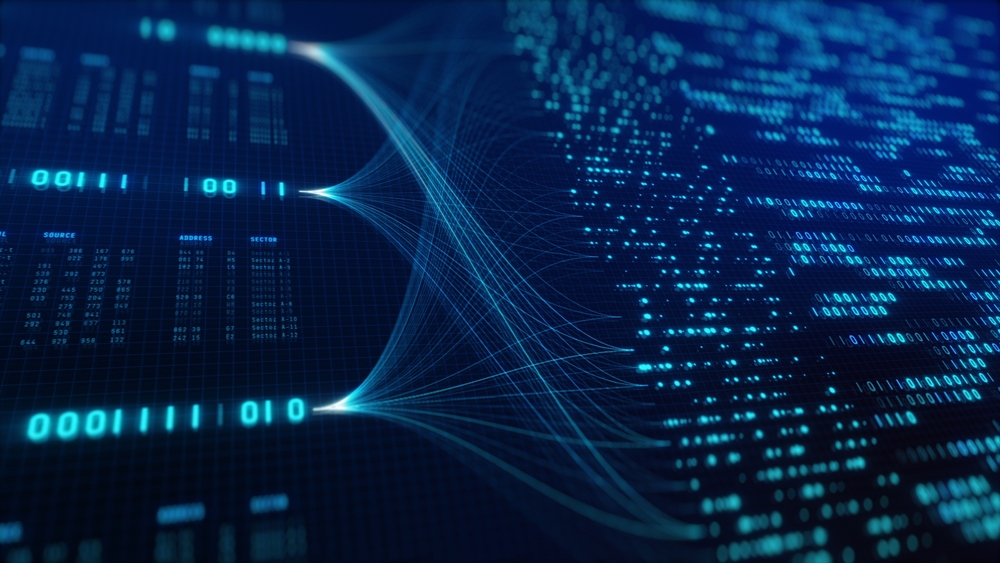Jak vdechnout starému PC nový život? Stačí jen následovat tyto kroky
Optimalizace výkonu staršího počítače je pro mnoho uživatelů klíčovým krokem k prodloužení jeho životnosti a zlepšení každodenního používání. Tento proces zahrnuje několik kroků, od hardwarových upgradů po softwarové úpravy. V tomto článku se podrobně podíváme na různé metody, jak efektivně optimalizovat výkon staršího počítače.
Úvod: Proč optimalizovat starší počítač?
Starší počítače často trpí zpomalením výkonu v důsledku zastaralého hardwaru a softwaru, který je náročný na zdroje. Nicméně, mnoho těchto problémů lze řešit bez nutnosti nákupu nového počítače. Optimalizace výkonu staršího počítače je ekologickou a ekonomickou volbou, která může prodloužit jeho užitečnost a zlepšit uživatelský komfort.
Hardwarové upgrady
1. Přidání nebo výměna RAM
Jedním z nejjednodušších a nejúčinnějších způsobů, jak zvýšit výkon staršího počítače, je přidání nebo výměna paměti RAM. Moderní aplikace a operační systémy jsou náročné na paměť, a pokud má váš počítač méně než 8 GB RAM, pravděpodobně trpí nedostatkem paměti.

Zdroj: Shutterstock
- Identifikace kompatibilní paměti: Před nákupem RAM je nutné zjistit, jaký typ paměti váš počítač podporuje. To zahrnuje typ (např. DDR3, DDR4), frekvenci a maximální kapacitu, kterou základní deska podporuje.
- Instalace RAM: Proces instalace RAM je poměrně jednoduchý. Stačí otevřít počítačovou skříň, najít sloty pro RAM a opatrně vložit nové moduly.
2. Výměna pevného disku za SSD
Pevné disky (HDD) jsou jedním z největších zdrojů zpomalení starších počítačů. Výměna HDD za SSD (Solid State Drive) může dramaticky zlepšit rychlost načítání operačního systému a aplikací.
- Výběr SSD: SSD jsou dnes cenově dostupné a nabízí různé kapacity. Pro většinu uživatelů postačí kapacita 256 GB nebo 512 GB.
- Klonování disku: Před výměnou disku je nutné přenést data z původního HDD na nový SSD. To lze provést pomocí softwaru pro klonování disků, který vytvoří přesnou kopii vašeho původního disku.
- Instalace SSD: Proces instalace SSD je rovněž jednoduchý. SSD se instaluje do stejného slotu jako HDD a propojuje se pomocí stejných kabelů.
Softwarová optimalizace
1. Aktualizace operačního systému a ovladačů
Aktualizace operačního systému a ovladačů může přinést nové funkce a vylepšení, které zlepší výkon a stabilitu vašeho počítače.
- Windows Update / MacOS Update: Pravidelně kontrolujte a instalujte aktualizace operačního systému. Tyto aktualizace často obsahují opravy chyb a optimalizace výkonu.
- Aktualizace ovladačů: Ovladače pro hardware (např. grafická karta, síťová karta) také hrají klíčovou roli ve výkonu počítače. Výrobci hardwaru pravidelně vydávají nové verze ovladačů, které mohou zlepšit výkon a kompatibilitu.
2. Odstranění nepotřebných programů a souborů
Starší počítače často trpí zpomalením v důsledku zbytečných programů a souborů, které zabírají místo na pevném disku a spotřebovávají systémové prostředky.
- Odinstalace programů: Projděte si seznam nainstalovaných programů a odinstalujte ty, které již nepoužíváte. To uvolní místo na disku a sníží zatížení systému.
- Vyčištění disku: Použijte nástroje jako je "Disk Cleanup" (Windows) nebo "Disk Utility" (MacOS) k odstranění dočasných souborů, starých záloh a dalších zbytečností.
3. Optimalizace spouštěcích programů
Mnoho programů se automaticky spouští při startu systému, což může zpomalit start a celkový výkon počítače.
- Správce úloh (Windows) / System Preferences (MacOS): Pomocí těchto nástrojů můžete zkontrolovat a zakázat programy, které se spouštějí při startu systému, ale nejsou nezbytné.
Optimalizace systému
1. Defragmentace pevného disku
Pokud používáte pevný disk (HDD), pravidelná defragmentace může zlepšit výkon. Defragmentace reorganizuje fragmentovaná data, což umožňuje rychlejší přístup k souborům.
- Defragmentace (Windows): Použijte vestavěný nástroj "Defragment and Optimize Drives" k defragmentaci disku.
- MacOS: MacOS automaticky spravuje fragmentaci, takže ruční defragmentace není nutná.
2. Správa napájení
Správná nastavení napájení mohou také přispět k optimalizaci výkonu, zejména na noteboocích.
- Nastavení napájení (Windows): Přejděte do "Control Panel" > "Power Options" a zvolte režim "High Performance".
- Energy Saver (MacOS): V "System Preferences" > "Energy Saver" upravte nastavení tak, aby bylo optimalizováno pro výkon.
Další tipy a triky
1. Vyčištění počítače
Prach a nečistoty uvnitř počítače mohou způsobit přehřívání a snížení výkonu. Pravidelné čištění vnitřku počítače může zlepšit jeho chlazení a celkový výkon.
- Vysavač a stlačený vzduch: Použijte vysavač a stlačený vzduch k odstranění prachu z větráků, chladičů a dalších komponent.
2. Použití alternativního software
Některé programy mohou být náročné na systémové prostředky. Zvažte použití lehčích alternativ.
- Lehké prohlížeče: Místo Google Chrome můžete použít lehčí prohlížeče jako Firefox nebo Opera.
- Alternativní kancelářské balíky: Namísto Microsoft Office můžete použít LibreOffice nebo Google Docs, které jsou méně náročné na systémové prostředky.
Závěr
Optimalizace výkonu staršího počítače může být snadná a přinést významné zlepšení jeho funkčnosti. Investice do hardwarových upgradů, jako je přidání RAM nebo výměna HDD za SSD, mohou dramaticky zvýšit výkon. Softwarové úpravy, včetně aktualizací a čištění systému, rovněž přispívají k hladkému chodu počítače. Pravidelná údržba a správné návyky při používání počítače mohou prodloužit jeho životnost a zajistit, že bude sloužit efektivně ještě mnoho let.